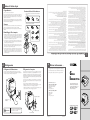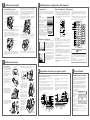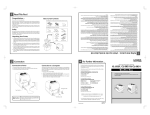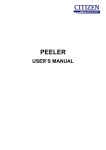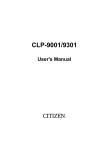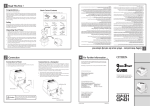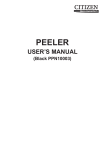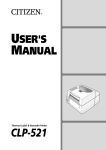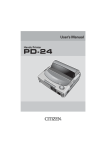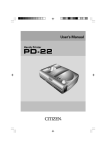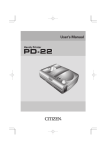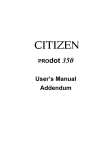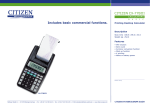Download Guida introduttiva
Transcript
Attenzione Utilizzare una presa a muro idonea per spine a tre poli in modo da evitare l’accumulo di elettricità statica e il conseguente rischio di scosse elettriche. Printed in China JM74927-00F CLP-521 CLP-621 Cavo dell'interfaccia USB Cavo dell'interfaccia seriale Stampante termica per etichette CLP-621 Alloggiamento cavo di alimentazione Cavo dell'interfaccia parallela Mettinger Strasse 11 D-73728 Esslingen Germania Tel: +49 (0) 711 3906 420 Citizen Systems Europe GmbH a. Verificare che l’interruttore dell’alimentazione della stampante sia in posizione OFF. b. Collegare il connettore del cavo di alimentazione al relativo alloggiamento nella stampante. c. Introdurre la spina del cavo di alimentazione nella presa a muro. Questo prodotto è dotato di tre interfacce che possono essere utilizzate per la ricezione dei dati di stampa: una porta seriale (RS232C), una porta parallela (IEEE1284, Non-L. P. S.) e una porta USB (USB1.1). È possibile chiedere al proprio fornitore di aggiungere una porta opzionale interna Ethernet (LAN) o LAN wireless. Nel caso vengano utilizzate le porte opzionali Ethernet o LAN wireless, la porta parallela viene rimossa dalla stampante, pertanto l’interfaccia parallela non potrà essere utilizzata. Questa Guida introduttiva descrive il funzionamento base della stampante; per istruzioni più dettagliate, vedere il Manuale dell'utente nel CD-ROM fornito con la stampante. Park House, 643 -651 Staines Road Feltham, Middlesex, TW14 8PA Gran Bretagna Tel: +44 (0) 20 8893 1900 Citizen Systems Europe GmbH CLP-521 http://www.citizen-europe.com È anche possibile contattare la sede Citizen di zona, ai seguenti indirizzi: GUIDA INTRODUTTIVA Per maggiori informazioni e istruzioni più dettagliate sull’uso della stampante, vedere il manuale dell’utente incluso nel CD-ROM fornito con la stampante. Ulteriori informazioni . . . Precauzioni di sicurezza daosservare con estrema attenzione Per utilizzare la stampante in assoluta sicurezza, leggere attentamente le istruzioni. La mancata osservanza di queste precauzioni potrebbe causare danni a persone e cose, e, in situazioni estreme, ferite gravi o mortali. Cavo di alimentazione Barra portarotolo Nucleo carta d. Il prodotto non funziona normalmente anche se si seguono alla lettera le istruzioni. Si raccomanda di limitarsi a regolare i controlli descritti in questa guida, per non rischiare di danneggiare il prodotto e dover ricorrere all’intervento di un tecnico qualificato al fine di ripristinare le normali condizioni di funzionamento. e. Il prodotto è stato fatto cadere o ha ricevuto un colpo, oppure il telaio è stato danneggiato. f. Se le prestazioni del prodotto sono molto diverse dal solito, potrebbe essere necessario un intervento del personale di assistenza. 16. Gettare l‘involucro di plastica o riporlo in luogo sicuro, al di fuori della portata dei bambini, che potrebbero infilarselo in testa per gioco e rimanere soffocati. 17. Aprire sempre la copertura superiore completamente in modo da evitare che si richiuda e provochi danni all‘utente. 18. Quando la copertura è aperta, fare attenzione a non ferirsi con gli spigoli. 19. Non aprire mai la stampante durante il funzionamento. 20. Seguire sempre le istruzioni fornite per l‘uso del pannello di controllo, in quanto un uso improprio potrebbe causare problemi di funzionamento. Evitare di premere i tasti del pannello con penne a sfera o strumenti appuntiti. 21. Se si verifica un problema durante il funzionamento, arrestare immediatamente la stampante e staccare il cavo di alimentazione dalla presa a muro. 22. Il contenuto della presente guida è soggetto a variazioni senza preavviso. 23. Sono severamente vietati la riproduzione, il trasferimento o la trasmissione del contenuto della guida senza previo consenso. 24. Citizen non si assume la responsabilità dei danni derivati dall‘uso delle informazioni contenute nel presente manuale, indipendentemente da errori, omissioni o errori di stampa. 25. Citizen declina altresì la responsabilità dei problemi derivati dall‘impiego di prodotti e materiali di consumo diversi da quelli specificati nella presente guida. 26. Citizen non si assume la responsabilità di danni causati dall‘uso improprio della stampante da parte dell‘utente o dall‘uso in un ambiente inadatto. 27. La stampante memorizza i dati solo in forma provvisoria, pertanto questi andranno perduti se si interrompe l‘alimentazione della stampante. Citizen non si assume alcuna responsabilità relativamente a danni o perdita di profitti causati dalla perdita di dati dovuta a errori, guasti, riparazioni o ispezioni, e così via. 28. Si prega di contattare Citizen nel caso in cui si riscontrino ambiguità o errori in questa guida. 29. Contattare Citizen per ottenere una nuova guida nel caso in cui manchino delle pagine, o queste ultime non seguano un ordine corretto. 30. Citizen riconosce tutti i marchi commerciali e i marchi registrati di altre società e prodotti menzionati in questo manuale. Guida introduttiva Guida portarotolo Campione nastro 1. Leggere attentamente le istruzioni seguenti e conservarle per un uso futuro. 2. Seguire tutte le avvertenze e le istruzioni fornite col prodotto. 3. Scollegare il prodotto dalla presa a muro prima di pulirlo. Non utilizzare detergenti liquidi o aerosol, oppure prodotti chimici quali solventi, trielina, benzina, chetone e simili; utilizzare invece un panno inumidito dopo aver scollegato la stampante dalla presa a muro. 4. Non utilizzare questo prodotto in prossimità di acqua o in ambienti in cui potrebbe verificarsi una reazione chimica, quali laboratori chimici, o in locali in cui sono presenti olio, polveri, sale o particelle di ferro. 5. Se collocato su un carrello, un supporto o un tavolo instabile, il prodotto potrebbe cadere e danneggiarsi, o causare danni alle persone. 6. Le fessure e le aperture sul telaio e sul retro della stampante sono state fornite per la ventilazione. 7. Ai fini di un perfetto funzionamento del prodotto, e per proteggere lo stesso dal surriscaldamento, si raccomanda di non bloccare o coprire tali aperture. A tal fine, non collocare mai il prodotto su un letto, un divano, un tappeto, moquette o superfici simili. Non posizionare mai il prodotto vicino o direttamente a contatto con fonti di calore e radiatori. Non collocare mai il prodotto in un alloggiamento a incasso, a meno che non sia garantita l‘opportuna ventilazione. 8. Questo prodotto deve essere collegato a una fonte di alimentazione elettrica del tipo specificato sull‘etichetta. Se non si conosce il tipo di alimentazione disponibile, rivolgersi al fornitore o alla società erogatrice di energia elettrica. 9. Questo prodotto viene fornito con una spina a tre poli, uno dei quali costituisce la messa a terra. Questo tipo di spina può essere inserito solamente in una presa a muro con messa a terra. Si tratta di una precauzione di sicurezza: non ignorarla né cercare di aggirarla. Se non si riesce a inserire la spina nella presa a muro, rivolgersi a un elettricista di fiducia per la sostituzione della presa. 10. Non appoggiare oggetti sul cavo di alimentazione. Non collocare il prodotto in un luogo dove il cavo di alimentazione potrebbe essere calpestato. Non strattonare o tendere eccessivamente il cavo di alimentazione e i cavi di trasmissione dati. 11. Se si utilizza un cavo di prolunga, assicurarsi che l‘amperaggio totale di tutti iprodotti collegati alla prolunga non superi la capacità del cavo stesso. Verificare inoltre che l‘amperaggio totale dei prodotti collegati alla presa a muro non superi i 7,5 ampere per una tensione di rete di 220/240 V, e i 15 ampere per una tensione di rete di 120 V. 12. Non introdurre oggetti di alcun tipo nelle aperture del telaio, in quanto potrebbero toccare pericolosi punti sotto tensione, oppure generare cortocircuiti, colrischio di provocare incendi o scosse elettriche. Non versare liquidi di alcun tipo sul prodotto. 13. Fatta eccezione per quanto descritto nel presente manuale, non tentare di eseguire procedure di assistenza o di smontare il prodotto. L‘apertura e la rimozione delle coperture contrassegnate dalla dicitura “Non rimuovere“ espongono l‘utente al rischio di contatto con pericolosi punti sotto tensione e ad altri pericoli. Per gli interventi su tali aree, rivolgersi sempre al personale di assistenza. 14. L‘interruttore di alimentazione consente di scollegare il prodotto dalla corrente direte. Assicurarsi che l‘apparecchiatura sia installata accanto alla presa a muro e che l‘accesso a quest‘ultima sia agevole. 15. Scollegare il prodotto dalla presa a muro e affidare gli interventi a un tecnico dell’assistenza qualificato se si verificano le seguenti situazioni: a. Il cavo di alimentazione è danneggiato o consumato. b. Nel prodotto sono stati versati liquidi, prodotti chimici aerosol o altre sostanze chimiche. c. Il prodotto è stato esposto alla pioggia o all‘acqua, oppure il livello di umidità dell‘ambiente è eccessivo. Interruttore alimentazione Collegamento al computer * Collegamento Stampante CD-ROM Etichette campione Pulitore testina Portanastro Dichiarazione di conformità per utenti europei Il marchio CE indica conformità con le seguenti direttive e disposizioni: Direttiva per le basse tensioni (73/23/CEE)/EN60950-1 Direttiva EMC (89/336/CEE)/EN55022, EN55024, EN61000-3-2 & EN61000-3-3 Questo prodotto è stato testato in base a ENISO7779 ed è stato rilevato un livello di emissioni acustiche non superiore e 55dB (A). Questi componenti sono presenti solo nella confezione della stampante CLP-621: Contenuto di base della confezione Iniziare la lettura da qui ! Presa a muro a. Spegnere gli interruttori di alimentazione della stampante e del computer. b. Collegare un’estremità del cavo di interfaccia al connettore dell’interfaccia posto sul retro della stampante e assicurarlo con fermi o viti di fissaggio, se disponibili. c. Collegare l’altra estremità del cavo di interfaccia al connettore dell’interfaccia posto sul computer e assicurarlo con fermi o viti di fissaggio, se disponibili. Ad eccezione dei casi in cui si utilizza una connessione LAN wireless, è necessario disporre di un cavo di interfaccia per collegare la stampante al computer. Per collegare il cavo, procedere in questo modo: Collegamento all’alimentazione 2 d. Un’ulteriore striscia di nastro adesivo è stata utilizzata per mantenere chiuso il meccanismo durante la spedizione. Per rimuovere il nastro adesivo e la carta attaccata, staccare delicatamente l’involucro di plastica. All’interno del meccanismo si trova altra carta d’imballaggio, che verrà rimossa successivamente, dopo aver aperto la testina come descritto più avanti in questa guida. c. Alla consegna, il coperchio superiore della stampante sarà fissato con del nastro adesivo. Rimuovere i due pezzi di nastro adesivo situati sui due lati del coperchio superiore, quindi sollevare il coperchio e spostarlo all’indietro per aprirlo. b. In caso di domande o di componenti mancanti, rivolgersi in prima istanza al fornitore. Oppure, utilizzare le informazioni di contatto fornite sul retro di questa Guida introduttiva per contattare gli uffici Citizen delle diverse aree. a. Disimballare con attenzione la stampante e verificare che tutti i componenti illustrati nella figura qui a fianco siano presenti nella scatola. È possibile che il fornitore Citizen abbia aggiunto ulteriori componenti necessari all’installazione specifica della stampante dell’utente, quali CD-ROM, cavo o manuali. Le istruzioni specifiche relative a questi componenti saranno incluse all’interno delle singole confezioni. Disimballaggio della stampante Accertarsi innanzitutto di aver letto le istruzioni sulla sicurezza descritte all’inizio di questa guida e, in modo più dettagliato, nel manuale per l’utente incluso nel CD-ROM. La mancata osservanza delle precauzioni di sicurezza potrebbe causare seri danni all’utente e all’ambiente. Sicurezza Questi componenti sono presenti sia nella confezione della stampante CLP-521 che in quella del modello CLP-621: Questa guida contiene istruzioni sul disimballaggio, la connessione al computer e l’installazione dei supporti, nonché la descrizione di una rapida procedura di autodiagnostica che consente di verificare il funzionamento della stampante. Leggere questa Guida introduttiva in modo da acquisire dimestichezza con la stampante e il suo funzionamento. Questa stampante per etichette, sofisticata ma facile da utilizzare, offre semplicità di caricamento dei supporti, rapidità di connessione e un efficace sistema di configurazione del menu VuePrint. per aver scelto una stampante per etichette Citizen. Congratulazioni.... 1 3 5 Installazione dei supporti Come installare i supporti a. Spingere la leva di apertura blu della testina per rilasciare la relativa unità, quindi sollevarla in posizione, come illustrato sotto. Su stampanti CLP621 sarà necessario anche sollevare allo stesso modo il braccio del sensore, mentre nei modelli CLP-521 questa operazione avviene automaticamente. e. Spostare il rotolo dei supporti in modo che arrivi a toccare il lato sinistro dell’alloggiamento. Quindi, far scorrere la guida nera dei supporti in modo che arrivi a toccare i supporti sulla destra. Al fine di evitare inceppamenti durante la stampa, non stringere troppo i supporti tra le guide. f. A seconda dei supporti utilizzati potrebbe essere necessario regolare i relativi sensori, come descritto nella sezione 6. g. Allineare i supporti con la guida fissa sinistra (2 posizioni), allineare la guida supporti mobile destra in base alla larghezza dei supporti, e abbassare il braccio del sensore. Unità testina Braccio del sensore Autodiagnostica e configurazione della stampante Stampa di prova Menu di configurazione della stampante L’esecuzione di una stampa di prova consente di verificare con facilità le impostazioni della stampante e la qualità di stampa. Installare i supporti come descritto nella sezione 4, quindi far funzionare la stampante nel modo seguente. Se la stampante viene accesa mentre si tiene premuto il tasto MODE/REPEAT (Modalità/Ripetizione) si accede alla modalità di impostazione del menu che consente di modificare la configurazione della stampante mediante il menu VuePrint. In modalità di impostazione del menu, il LED di condizione è acceso. Per poter utilizzare il menu VuePrint è necessario che nella stampante siano stati installati i supporti. Etichette Accendere la stampante tenendo premuto a l l o s tes s o te m p o i l tas to F E E D (Alimentazione). Quando il LED di stampa comincia a lampeggiare lentamente, rilasciare il tasto FEED. Di seguito è riportato un esempio di output del menu VuePrint. Questo esempio specifico illustra la modifica della velocità e intensità (chiara/scura) della stampa, quindi prosegue con le altre voci del menu di “impostazione stampa”. L’output effettivo viene stampato dal basso verso l’alto a causa della modalità con cui la stampante produce le opzioni di menu. Consultare l’esempio seguente per vedere il modo in cui l’output viene modificato. Acceso Supporti continui Leva blu di apertura della testina Guida supporti fissa b. Far scorrere assieme i due componenti di plastica neri del gruppo portarotolo. Accertarsi che la guida sia allineata correttamente con la barra in quanto può essere installata solo in una direzione. c. Far scorrere il rotolo dei supporti sopra la barra supporti. La guida dei supporti deve trovarsi sulla destra del rotolo (guardando la stampante dal lato anteriore) in modo che la superficie piatta della guida dei supporti tocchi il rotolo. Guida supporti mobile Braccio del sensore h. Abbassare e bloccare l’unità testina. Allinearla in base alla larghezza dei supporti installati, quindi regolare le manopole di larghezza e spessore dei supporti. Vedere la sezione 5 per informazioni più dettagliate. Accendere la stampante tenendo premuto a l l o s tes s o te m p o i l tas to F E E D (Alimentazione). Quando il LED di stampa smette di lampeggiare lentamente e comincia a lampeggiare rapidamente, rilasciare il tasto FEED. La stampante eseguirà la stampa di prova illustrata, quindi si arresterà. Per ripetere il test, premere nuovamente il tasto FEED. Per uscire, spegnere la stampante. Guida portarotolo Leva blu della testina Regolazione spessore supporti Regolazione larghezza supporti 4 Torna al menu precedente Funzioni dei tasti Mediante la procedura di autodiagnostica descritta sopra, è possibile regolare le impostazioni della stampante, quali la larghezza e lo spessore dei supporti (pressione della testina di stampa). La posizione di queste due aree di regolazione è illustrata nella sezione 3, punto h. Barra portarotolo i. Accendere la stampante e premere il tasto FEED (Alimentazione) per alimentare i supporti. Si arresteranno alla posizione di avvio stampa successiva. a. Regolare l’interruttore di avvolgimento del nastro, posto sul lato dell’alloggiamento del motore nastro, a seconda che si utilizzino nastri avvolti verso l’interno o verso l’esterno. Nel caso di nastri avvolti verso l’esterno, spingere l’interruttore verso il basso (posizione predefinita). Interruttore direzione di avvolgimento Tasto STOP (CAMBIA/NO): se si preme questo tasto durante la modifica di un valore di menu (ad esempio, la temperatura della testina) viene visualizzato il valore di menu disponibile successivo, ma l’impostazione non viene salvata. Se si preme questo tasto nel “menu principale”, invece, si passa al menu successivo disponibile. Il secondo esempio, a sinistra, mostra una regolazione della larghezza dei supporti errata. Per supporti di larghezza pari a 100 mm (4"), la manopola blu dovrebbe essere impostata nella posizione “9”. Tasto FEED (CURSORE): nel caso di alcune opzioni di menu, come la temperatura della testina, è possibile modificare più di una “cifra”. Il tasto FEED (Alimentazione) consente di passare al numero successivo. d. Spingere la leva di apertura della testina per rilasciare l’unità. Estrarre il nastro dalla parte inferiore dell’unità testina verso il lato di avvolgimento. Tasto MODE/REPEAT (ESCI): consente di uscire dal menu corrente o dal menu VuePrint. Attenzione Se si preme il tasto PAUSE (SÌ) durante la modifica di un valore di menu, la stampante salva il parametro attualmente selezionato. Il LED di condizione lampeggia per qualche istante. Non spegnere l’alimentazione della stampante in quanto potrebbe verificarsi un malfunzionamento. Se l’alimentazione viene spenta accidentalmente, ripristinare innanzitutto le impostazioni predefinite della stampante. 7 Regolazione del sensore per supporti speciali Nel caso di supporti di forme e dimensioni non standard, potrebbe essere necessario regolare i sensori diversamente rispetto alle posizioni usuali. Portanastri Nastro Nucleo carta c. Installare il nastro inutilizzato e il portanastro nell’unità nastro posteriore. Le scanalature presenti sul meccanismo di ingranaggio dell’unità nastro si innestano nell’estremità del portanastro. 6 Portanastro usato Introdurre i portanastro fino in fondo nel rotolo di nastro e nel nucleo rotolo di carta. Tasto PAUSE (SÌ): il tasto PAUSE (Pausa) consente di selezionare l’opzione di menu corrente o salvare la nuova impostazione, dopodiché passa al menu successivo. e. Utilizzare del nastro adesivo per fissare il nastro estratto sul portanastro su cui è stato installato il tubo, e avvolgerlo sul portanastro. Portanastro usato b. Posizionare il nuovo nastro inutilizzato e il nucleo del rotolo di carta (tubo) ognuno su un portanastro. Dopo la stampa di ciascuna voce di menu, la stampante esegue anche la stampa della funzione di ciascun pulsante utilizzato in quel momento. I tasti possono variare leggermente a seconda del menu selezionato, ma solitamente le loro funzioni sono le seguenti: Il primo esempio, a sinistra, mostra una regolazione dello spessore dei supporti errata. Per etichette standard, si consiglia di impostare la manopola blu nella posizione “0”. Installazione del nastro Solo per CLP-621 No Cifra successiva Regolazione dei supporti Unità testina d. Installare il rotolo dei supporti e il portarotolo all’interno della stampante come illustrato sopra. Si consiglia di far scorrere un foglio verso la parte anteriore attraverso il meccanismo, in modo che sia pronto per il successivo posizionamento. Sì f. Introdurre il portanastro su cui è stato installato il tubo di carta nell’unità nastro, quindi farlo ruotare nella direzione indicata dalla freccia in modo da tendere il nastro ed eliminare eventuali pieghe e increspature. g. Spingere la manopola di chiusura della testina per abbassare e bloccare l’unità testina. Assicurarsi di spingere la manopola di chiusura della testina per bloccare l’unità. h. Se il nastro presenta pieghe o increspature, premere il tasto FEED (Alimentazione) finché queste non scompaiono. Se le pieghe non scompaiono o se il nastro slitta, regolare la tensione e il bilanciamento come descritto nel capitolo 3 del manuale dell’utente fornito nel CD. Per rilevare le distanze tra le etichette e per i supporti dentellati o perforati, utilizzare il sensore trasparente: Per rilevare i supporti con aree di “registrazione” nere sul retro, servirsi del sensore a riflessione: a. Spostare il sensore inferiore al centro dei supporti installati o in linea con i fori e le dentellature dei supporti. a. In modalità sensore a riflessione, viene utilizzato soltanto il sensore inferiore. b. Quindi, allineare l’indicatore del sensore superiore con l’indicatore del sensore inferiore come illustrato nella figura sotto. b. Regolare la posizione del sensore a riflessione inferiore in modo che l’indicatore si trovi al centro dell’area nera come illustrato sotto. c. Per facilità e rapidità di allineamento, e per ripristinare le posizioni predefinite, far scorrere entrambi i sensori verso il punto più a destra in modo che risultino perfettamente allineati con il centro del meccanismo. c. Il braccio del sensore superiore rimane chiuso sul supporto in modo da guidarlo attraverso la stampante, anche se tale braccio non viene più utilizzato. Indicatore sensore superiore Sensore superiore Area nera Supporti Sensore inferiore Area nera Allineamento con indicatore Indicatore sensore a riflessione Sensore inferiore Indicatore sensore trasparente Piastra Guida supporti mobile Piastra Leva blu della testi Lato anteriore Lato anteriore Driver Windows® Installazione driver di stampa Se si utilizza Windows® 98, NT4, 2000, XP o 2003, oppure una qualsiasi delle versioni più recenti di Windows®, i driver di stampa più aggiornati verranno forniti su CD dal proprio rivenditore. Se i driver non vengono forniti con la stampante, è possibile scaricare la versione più recente gratuitamente dal nostro sito Web (per i dettagli vedere il retro di questa Guida introduttiva). Nelle ultime versioni di Windows®, il computer rileva automaticamente la presenza della stampante, pertanto si consiglia di scaricare i driver dal nostro sito Web prima di installare la stampante in modo da avere i file pronti per l’installazione. Durante l’installazione del driver di stampa, il computer potrebbe chiedere di selezionare la stampante richiesta. Fare clic su “Disco d r i v e r. . . ”, q u i n d i specificare il percorso dei file del driver sul proprio disco rigido o nel CD-ROM. Solitamente, è necessario cercare il file “Citizen.Inf”. Se non si utilizza Windows ®, il rivenditore fornirà l’assistenza necessaria in merito alla scelta dei driver e del software compatibili con il proprio sistema. Windows® è un marchio commerciale di Microsoft® Corporation.